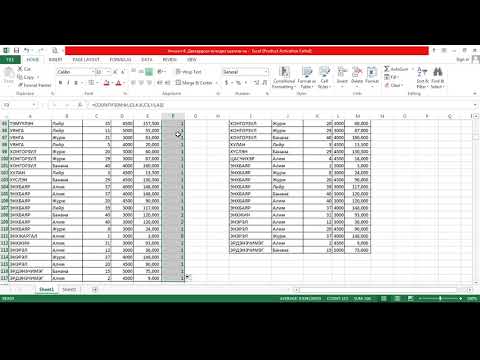Энэхүү wikiHow нь iPhone -оосоо нууц үгээ хэд хэдэн удаа буруу оруулсны дараа гарч ирдэг "iPhone идэвхгүй болсон" түгжээг хэрхэн арилгахыг танд заадаг. Хэдийгээр таны iPhone түгжээг нэг минутаас 60 минутын дараа өөрөө арилгадаг боловч нууц кодын буруу оролдлого нь таны iPhone -ийг тодорхойгүй хугацаагаар идэвхгүй болгоход хүргэдэг. Та iTunes болон iCloud аль алинаас нь хийх боломжтой iPhone -ийг устгаж, сэргээж эсвэл iTunes дээрх Recovery Mode ашиглан iPhone -оо устгах замаар энэ түгжээг тайлж болно.
Алхам
3 -р арга 1: iTunes ашиглах

Алхам 1. iPhone -ийг компьютерт холбоно уу
IPhone -ийн цэнэглэгчийн кабелийг цэнэглэж буй төгсгөлийг iPhone -д, дараа нь кабелийн USB үзүүрийг компьютерт холбоно уу.
Хэрэв та Mac ашигладаг бол кабелийг холбохын тулд USB 3.0 -аас Thunderbolt адаптер худалдаж авах шаардлагатай болж магадгүй юм

Алхам 2. iTunes -ийг нээнэ үү
Түүний програмын дүрс нь цагаан дэвсгэр дээрх олон өнгийн хөгжмийн ноттой төстэй юм.
Хэрэв iTunes нууц кодыг асуух эсвэл iPhone -тойгоо холбогдох боломжгүй бол сэргээх горим руу очно уу

Алхам 3. Таны iPhone -ийн дүрс дээр дарна уу
Энэ бол iTunes цонхны зүүн дээд талд байгаа iPhone хэлбэртэй дүрс юм.

Алхам 4. "iPhone -ийг сэргээх" дээр дарна уу
Энэ нь хуудасны баруун дээд хэсэгт байна.
Хэрэв таны iPhone -ийн iPhone -ийг хайх функц идэвхжсэн бол үргэлжлүүлэхээсээ өмнө үүнийг унтрааж өгөхийг танаас хүсэх болно. Хэрэв та iPhone -ийг идэвхгүй байх үед Find My iPhone -ийг идэвхгүй болгож чадахгүй байгаа бол iCloud ашиглан iPhone -оо устгаад үзээрэй

Алхам 5. Сануулах үед Restore дээр дарна уу
Ингэснээр таны iPhone үйлдвэрийн тохиргоог сэргээж эхлэх болно.
Үргэлжлүүлэхийн өмнө нууц үг оруулах шаардлагатай болж магадгүй юм

Алхам 6. Сэргээх ажил дуусахыг хүлээнэ үү
Энэ нь хэдхэн минут болно, гэхдээ таны iPhone -ийг шинэчлэх шаардлагатай бол илүү их хугацаа шаардагдах болно. Сэргээх ажил дууссаны дараа таны iPhone -ийн "Идэвхгүй" хамгаалалтын түгжээг тайлах ёстой бөгөөд таны нууц код алга болно.

Алхам 7. Шаардлагатай бол нөөцлөлтийг сэргээнэ үү
Хэрэв та өөрийн iPhone -ийн нөөц хуулбарыг iTunes эсвэл iCloud дээр хадгалсан бол iPhone -ийнхээ тохиргоо, зураг, апп гэх мэтийг сэргээх боломжтой.
- Хэрэв таны iPhone дээр идэвхжүүлэх түгжээ байгаа бол iTunes дээр нөөц хуулбарыг сэргээхийн тулд Apple ID имэйл хаяг, нууц үгээ оруулах шаардлагатай болно.
- Хэрэв танд нөөцлөлт байхгүй бол та iPhone -ийг шинэ iPhone болгон тохируулах хэрэгтэй болно.
3 -ийн 2 -р арга: iCloud ашиглах

Алхам 1. Find My iPhone идэвхжсэн эсэхийг шалгаарай
Хэрэв та Find My iPhone -ийг хүссэн үедээ унтраагаад буцааж асаахгүй бол та энэ аргыг ашиглах боломжгүй болно. ITunes ашиглах эсвэл сэргээх горимыг ашиглаж үзээрэй.

Алхам 2. iCloud хуудсаа нээнэ үү
Хөтөч дээрээ https://www.icloud.com/ хаягаар орж, шаардлагатай бол Apple ID имэйл хаяг, нууц үгээ оруулаад нэвтэрнэ үү. Энэ нь таны iCloud хяналтын самбарыг авчрах болно.

Алхам 3. Find iPhone дээр дарна уу
Энэ нь хяналтын самбарын доод хэсэгт байрлах ногоон радар дүрс юм. Ингэснээр iCloud таны iPhone -ийг хайж эхлэх болно.
Үргэлжлүүлэхийн өмнө та Apple ID нууц үгээ энд дахин оруулах шаардлагатай болж магадгүй юм

Алхам 4. Бүх төхөөрөмж дээр дарна уу
Энэ бол цонхны дээд талд байгаа ногоон таб юм. Унтраах цэс гарч ирнэ.

Алхам 5. Өөрийн iPhone -ийг сонгоно уу
Унждаг цэснээс өөрийн iPhone-ийн нэрийг дарна уу. Та цонхны баруун талд iPhone -ийн хуудас нээгдсэн байх ёстой.
Хэрэв та энд iPhone -ийнхээ нэрийг харах боломжгүй бол iPhone -гоо хайх нь таны iPhone дээр идэвхжээгүй байна

Алхам 6. Iphone арилгах товчийг дарна уу
Энэ нь iPhone-ийн хуудасны баруун доод буланд байрладаг.

Алхам 7. Сануулах үед Erase дээр дарна уу
Үүнийг хийснээр нууц үг оруулах талбар гарч ирнэ.

Алхам 8. Apple ID нууц үгээ оруулна уу
Нууц үг оруулах талбарт устгах гэж буй iPhone -ийн Apple ID нууц үгийг оруулна уу.

Алхам 9. Дараах дээр дарна уу
Энэ нь цонхны баруун дээд хэсэгт байрлах iPhone хуудасны баруун дээд буланд байрладаг.

Алхам 10. Дууссан дээр дарна уу
Энэхүү ногоон товчлуур нь iPhone-ийн хуудасны баруун дээд буланд байрладаг. Энэ нь таны iPhone -г устгаж эхлэхэд хүргэдэг.

Алхам 11. Таны iPhone арилгаж дуустал хүлээнэ үү
Устгах үйл явц нь ихэвчлэн хэдхэн минут болдог. IPhone -ийн дэлгэцэн дээр "Сайн уу" гэсэн янз бүрийн хэл дээрх хувилбарууд анивчиж байгааг та хараад үргэлжлүүлж болно.

Алхам 12. Шаардлагатай бол нөөцлөлтийг сэргээнэ үү
Хэрэв та өөрийн iPhone -ийн нөөц хуулбарыг iTunes эсвэл iCloud дээр хадгалсан бол iPhone -ийнхээ тохиргоо, зураг, апп гэх мэтийг сэргээх боломжтой.
- Хэрэв таны iPhone дээр идэвхжүүлэх түгжээ байгаа бол iTunes дээр нөөц хуулбарыг сэргээхийн тулд Apple ID имэйл хаяг, нууц үгээ оруулах шаардлагатай болно.
- Хэрэв танд нөөцлөлт байхгүй бол та iPhone -ийг шинэ iPhone болгон тохируулах хэрэгтэй болно.
3 -ийн 3 -р арга: Сэргээх горимыг ашиглах

Алхам 1. Сэргээх горимыг хэзээ ашиглахаа ойлгоорой
Сэргээх горим нь iTunes -ийг ашиглан iPhone -ийг хэзээ ч ашиглаж байгаагүй компьютер дээр дахин тохируулах боломжийг олгодог. Хэрэв та iPhone -оо сэргээхийн тулд iTunes -ийг ашиглаж чадахгүй байгаа бөгөөд iCloud дансдаа "Миний iPhone -ийг хайх" идэвхжүүлээгүй бол та сэргээх горимыг ашиглах хэрэгтэй болно.

Алхам 2. Нээлттэй бол iTunes -ийг хаа
Энэ нь сэргээх горимыг идэвхжүүлэхэд чухал ач холбогдолтой юм, учир нь iTunes -ийг нээлттэй орхиж, дараа нь iPhone -ийг Сэргээх горимд байрлуулснаар алдаа гарах болно.

Алхам 3. iPhone -ийг компьютерт холбоно уу
IPhone -ийн цэнэглэгчийн кабелийг цэнэглэж буй төгсгөлийг iPhone -д, дараа нь кабелийн USB үзүүрийг компьютерт холбоно уу.
- Хэрэв та Mac ашигладаг бол кабелийг холбохын тулд USB 3.0 -аас Thunderbolt адаптер худалдаж авах шаардлагатай болж магадгүй юм.
- Хэрэв iTunes нээгдэх юм бол үргэлжлүүлэхээсээ өмнө хаах хэрэгтэй.

Алхам 4. Iphone -г Сэргээх горимд оруулна уу
IPhone 8 ба түүнээс дээш хувилбарын хувьд та дууны түвшинг дээшлүүлэх товчийг хурдан дарж, дууг нь бууруулах товчлуурыг дарж, дараа нь тэжээлийн кабель болон түүнтэй төстэй "iTunes руу холбогдох" гэсэн мессежийг харах хүртэл цахилгаан товчийг дарна уу. ITunes лого нь таны iPhone дэлгэц дээр гарч ирнэ.
- IPhone 7 -ийн хувьд "iTunes -тэй холбогдох" гэсэн мессежийг харах хүртэл дууг бууруулах товчлуур болон асаах товчийг дарж барина уу.
- IPhone 6S ба түүнээс доош хувилбарын хувьд "iTunes -д холбогдох" гэсэн мессежийг харах хүртэл Power товчлуур болон Нүүр товчийг дарж барина уу.

Алхам 5. iTunes -ийг нээнэ үү
Түүний програмын дүрс нь цагаан дэвсгэр дээрх олон өнгийн хөгжмийн ноттой төстэй юм. iTunes нь сэргээх горимын хуудсыг нээх ёстой.

Алхам 6. "iPhone -ийг сэргээх" дээр дарна уу
Энэ нь цонхны дээд талд байна.

Алхам 7. Сануулах үед Restore дээр дарна уу
Таны iPhone үйлдвэрийн тохиргоог сэргээж эхэлнэ.
Та энд Apple ID нууц үгээ оруулах шаардлагатай болж магадгүй юм

Алхам 8. iPhone арилгаж дуустал хүлээнэ үү
Энэ нь ихэвчлэн хэдхэн минут болно, гэхдээ таны iPhone -ийг шинэчлэх шаардлагатай бол удаан хугацаа шаардагдах болно.

Алхам 9. Шаардлагатай бол нөөц хуулбарыг сэргээнэ үү
Хэрэв танд өөр компьютер эсвэл iCloud дээр нөөцлөлт байгаа бол нөөцлөлтөөр дамжуулан iPhone -ийнхоо мэдээллийг сэргээх боломжтой.
- Хэрэв таны iPhone дээр идэвхжүүлэх түгжээ байгаа бол iTunes дээр нөөц хуулбарыг сэргээхийн тулд Apple ID имэйл хаяг, нууц үгээ оруулах шаардлагатай болно.
- Хэрэв танд нөөцлөлт байхгүй бол та iPhone -ийг шинэ iPhone болгон тохируулах хэрэгтэй болно.
Зөвлөмж
- IPhone -ийг устгах, сэргээхээс илүүтэйгээр таны iPhone -ийн "Идэвхгүй болсон" түгжээг тайлахад шаардагдах бүх цаг хугацааг хүлээх нь бараг үргэлж үнэ цэнэтэй юм.
- Хэрэв та iPhone -ийг идэвхгүй байхад яаралтай дуудлага хийх шаардлагатай бол товшино уу Яаралтай тусламж дэлгэцийн доод хэсэгт дугаарыг гараар залгаарай.